Photoshop快速合成粒子纷飞效果的人像
发布时间:2016-01-23 来源:查字典编辑
摘要:本教程主要使用Photoshop合成超酷的人像粒子打散效果,教程制作出来的照片效果挺漂亮的,制作的难度也不大,推荐过来和思缘的朋友们一起分享...
本教程主要使用Photoshop合成超酷的人像粒子打散效果,教程制作出来的照片效果挺漂亮的,制作的难度也不大,推荐过来和思缘的朋友们一起分享学习了。
原图

最终效果图

具体的制作步骤如下:
1、首先,网上搜词"碎片素材"找个相关素材。如同所示。接着删除白色部分,只留飘零的树叶。
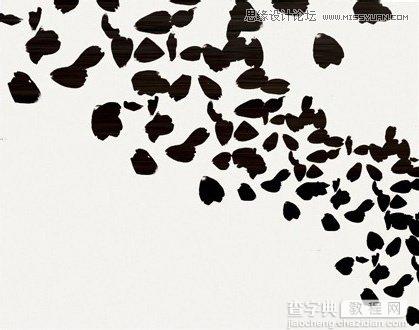
图02
2、把素材置于图片之中。

图03
3、接着,按住红线框按钮,将图层锁定。
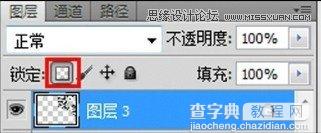
图04
4、使用Photoshop图章工具,按住ALT键选点,然后涂到素材图层上,记住,要选择素材图层这个层。

图05
使用涂抹工具进行素材边缘模糊,完成最终效果。



